Kích hoạt “chế độ thân thiện” khi duyệt web bằng Chrome trên Android
- Thứ ba - 16/08/2016 03:44
- In ra
- Đóng cửa sổ này
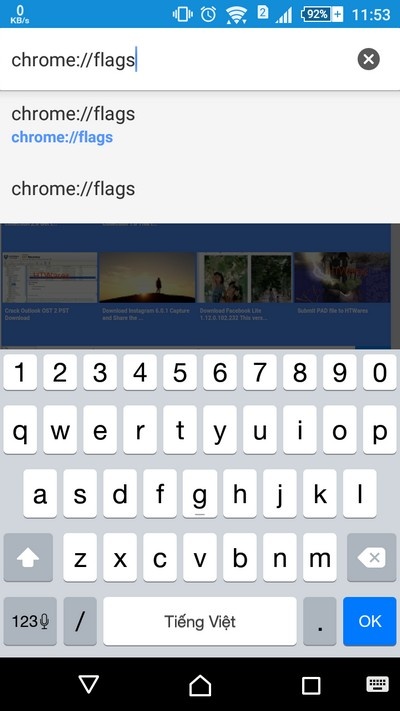
Với sự phát triển của người dùng di động, hầu hết các trang web lớn ngày nay đều có phiên bản dành riêng cho di động, mà khi người dùng sử dụng smartphone truy cập vào các trang web đó sẽ tự động được chuyển đến phiên bản di động, được tối ưu về chữ viết, kích cỡ ảnh... để người dùng xem dễ dàng hơn trên smartphone của mình.
Tuy nhiên, trên trình duyệt web Chrome dành cho nền tảng Android được trang bị một chế độ được tối ưu tối đa cho người dùng di động, giúp họ xem các trang web một cách thoải mái nhất trên smartphone của mình.
“Chế độ thân thiện” (Reader Mode) sẽ tự động điều chỉnh lại toàn bộ nội dung của trang web (cho dù đó đã là phiên bản di động của trang web), chỉ tập trung vào nội dung và hình ảnh mà bỏ qua các nội dung quảng cáo hoặc các nội dung đa phương tiện (video, nhạc...) khác trên trang web. Chế độ này sẽ giúp người dùng có thể tập trung tối đa vào nội dung được chia sẻ trên trang web.
Đặc biệt “chế độ thân thiện” hỗ trợ cả các trang web không có phiên bản dành cho di động, nghĩa là với các trang web thông thường, khi kích hoạt chế độ này thì nội dung của trang web cũng được điều chỉnh để xem rõ và dễ dàng hơn trên trình duyệt Chrome dành cho Android.
Mặc định “chế độ thân thiện” không được kích hoạt trên trình duyệt Chrome dành cho Android. Nếu muốn, bạn đọc có thể thực hiện theo các bước sau để kích hoạt chế độ này.
- Đầu tiên, kích hoạt trình duyệt Chrome trên Android, sau đó điền chrome://flags vào thanh địa chỉ của trình duyệt rồi nhấn “OK”.
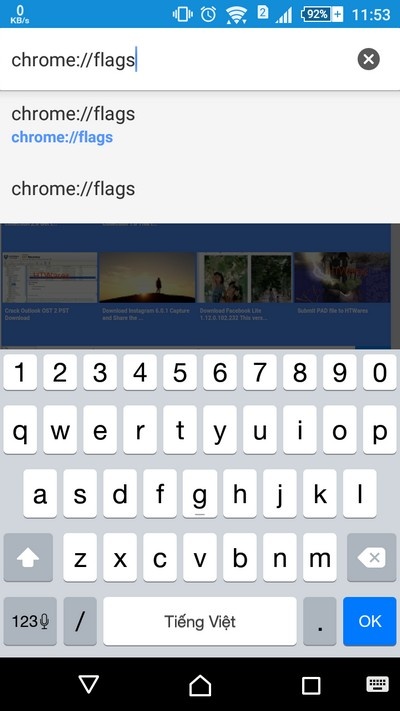
- Đây là trang web cho phép người dùng thay đổi các thiết lập ẩn trên trình duyệt Chrome nên Google sẽ đưa ra lời cảnh báo người dùng nên cẩn thận với những thay đổi tại đây. Tại trang web này, bạn nhấn vào nút 3 chấm ở góc trên bên phải của trình duyệt Chrome và chọn “Tìm trong trang” từ menu hiện ra.
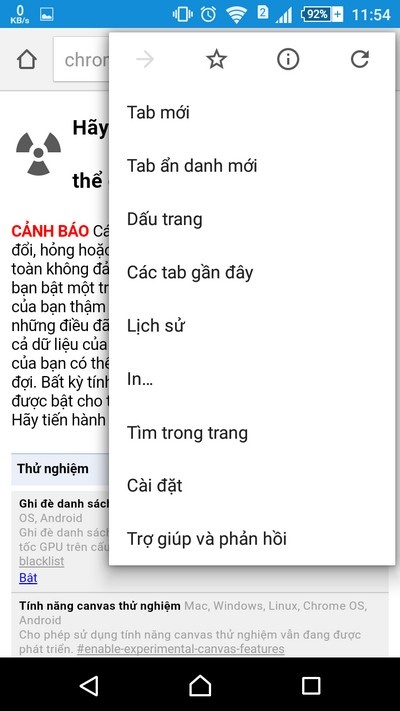
- Gõ từ khoa tìm kiếm reader từ khung tìm kiếm nội dung trên trang, Chrome sẽ tự động chuyển người dùng đến mục “Kích hoạt chế độ đọc cho Android”. Tại đây, bạn nhấn vào mục “Mặc định” và chuyển sang “Luôn luôn” từ hộp thoại hiện ra.
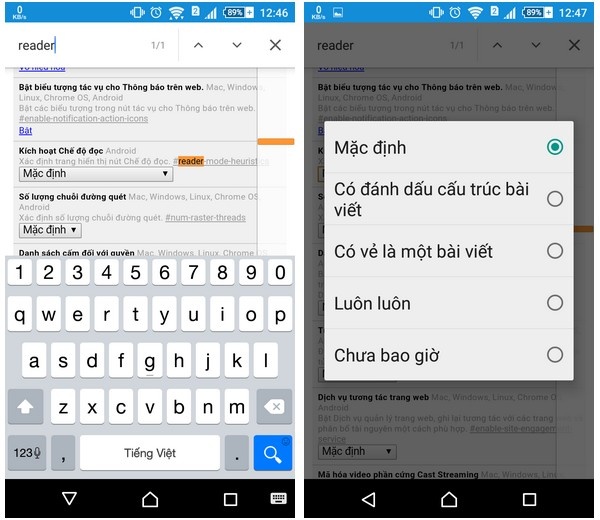
- Sau khi thay đổi giá trị, nhấn nút “Chạy lại ngay bây giờ” màu xanh hiện ra để khởi động lại trình duyệt Chrome.
- Bây giờ, khi bạn sử dụng trình duyệt Chrome để truy cập vào các trang web và truy cập vào một nội dung bên trong của trang web đó (chẳng hạn truy cập vào một bài viết cụ thể trên Dân trí), lập tức một hộp thoại hiện ra hỏi người dùng có muốn chuyển sang “chế độ thân thiện” hay không, nhấn vào mục “Đặt trang ở chế độ thân thiện” để chuyển trang web sang chế độ đọc mới.

Bây giờ, nội dung trang web sẽ chỉ được tập trung vào nội dung văn bản và hình ảnh mà bỏ qua những thành phần không cần thiết khác giúp người dùng có thể xem trang web được thuận tiện và rõ ràng hơn.

Phạm Thế Quang Huy